布丁扫描app官方版,作为一款专业级扫描软件,对多种类型文档均有良好支持,还能精准识别扫描文档的边缘。用户只需用手机拍摄文档,就能迅速生成电子文档,便捷又高效。该软件功能极为强大,涵盖文档扫描、证件扫描、文字提取、表格识别等诸多功能。扫描得到的内容,可生成文本、PDF、Word这三种格式。
和市面上同类型软件有所区别的是,布丁扫描app运用了全新的拟物化设计,强化了用户的视觉感受,让用户体验更佳。更为关键的是,该软件支持手机号码、微信登录,并且所有功能全部免费,无疑是学习办公的必备工具。有需求的朋友赶紧来下载使用吧!!!
软件特色
1、快速生成电子文件:
用手机拍摄纸质文档或屏幕,即可智能生成高清文件,可在图片、PDF等多种形式中自由选择,还能去除文档阴影以及屏幕摩尔纹。
2、文档智能剪裁:
自动识别各种文档、图片的边缘,并进行精准剪裁,一步到位提高效率;
3、文字精准识别:
精准识别文字,可一键复制、编辑、翻译、校验,支持导出txt、word、PDF等格式;
4、证件扫描管理:
支持对身份证、卡证、户口本、护照、驾驶证、行驶证等多种证件,以多种格式进行扫描,扫描结果可直接分享、保存及打印。
5、文档清晰度设置:
支持柔和、增强、增亮、灰度等多种滤镜,自动去除图片杂乱背景,让文字更清晰;
6、文件高效管理:
扫描记录便捷查阅,且支持再次编辑、导出等操作。
布丁扫描app官方版怎么使用?
1、首先我们进入布丁扫描手机版,然后点击正下方的相机按钮

2、当进入相机界面,界面上方从左至右依次是“开关闪光灯”、“图像像素大小”、“图像自动裁剪”以及“是否显示网格”,而界面下方则能够切换识别功能。

3、以文档扫描来说,首先用相机拍摄照片,进入下方界面后,裁剪好要扫描的文档,接着点击下一步。

4、进入下方界面,由于此时图片存在大量摩尔纹,视觉效果欠佳,因此我们运用软件自带的修复功能加以修复,点击左下角的修复按钮。

5、然后点击去摩尔纹按钮进行修复,之后等待其修复完成

6、修复后点击勾号返回,然后返回之前的页面,点击完成

7、点击完成后来到下方界面,之后可将其转换为pdf或者图片分享至微信或者保存至相册。

布丁扫描app AI绘画使用教程
1、在主界面点击AI绘画功能

2、点击“+”号,进入绘画界面

3、点击选择“妙笔生画”功能

4、输入预期的图像文字描述,点击“发布作画任务”

5、等待几秒,图片就生成好了

软件亮点
1、课件会议文档保存:
黑板板书与PPT拍照后可自动校正并保存,在课程或会议结束后,系统会对其进行文字识别提取,进而生成相应的word、txt或PDF文档,便于用户进行温习与整理。
2、合同/文档资料扫描:
随时扫描合同、文档资料等,进行归档及管理,随时查阅;支持一键导出分享,亦可线下打印使用;
3、试卷制作:
练习册优质题目扫描提取,可多个题目合并编辑排版,支持导出word进行试卷制作,便捷高效;
4、业务办理:
可将证件及证件照片扫描生成电子文件,具备多张证件照自动排版功能,能一键实现保存或分享操作,还能进行整理留档,方便随时查阅。
5、自我提升:
看书、读文章、看电影时,随时扫描提取精华文字,进行智慧积累,打造自己的智慧库。
更新日志
v3.4.2.2版本
修复部分小错误,提升整体稳定性。
布丁扫描其他版本
用户评论
最新评论
- 置顶 河北承德电信 网友 敷衍
好东西值得分享
- 置顶 山东菏泽联通 网友 星星少女?
凡事要乘早
- 置顶 甘肃定西电信 网友 东风寄千愁
谢谢小编大大分享,支持一下。。。
- 置顶 河南开封电信 网友 等过春秋
这软件好用,奥力给
- 置顶 云南保山联通 网友 一米阳光°几度温暖
成功下载&成功使用


 Fancy Launcher安卓版
Fancy Launcher安卓版 刺鸟配音免费版
刺鸟配音免费版 小磊软件库最新版
小磊软件库最新版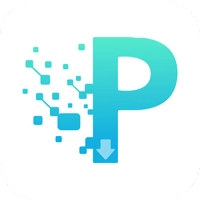 P2P器手机版
P2P器手机版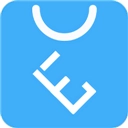 唯趣应用商店手表版
唯趣应用商店手表版 古沙之城手机版
古沙之城手机版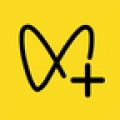 视频号助手
视频号助手 摸鱼日报2025年最新版
摸鱼日报2025年最新版 小黄鸡直装免卡密
小黄鸡直装免卡密 乐买买最新版
乐买买最新版 快说语音助手安卓版
快说语音助手安卓版 天翼云电脑
天翼云电脑 流量精灵
流量精灵 发圈输入法安卓版
发圈输入法安卓版 Wigglepaint安装
Wigglepaint安装 Notehot正版
Notehot正版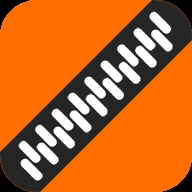 解压者安卓版
解压者安卓版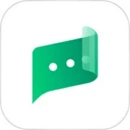 彩云小译安卓版
彩云小译安卓版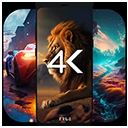 4K Wallpapers汉化版
4K Wallpapers汉化版 Zoomearth手机版
Zoomearth手机版 古文典籍大全
古文典籍大全 紫微大师
紫微大师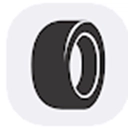 轮胎计算器免费版
轮胎计算器免费版 有盐轻小说
有盐轻小说 鸣依的图鉴最新版
鸣依的图鉴最新版 Tyranor模拟器
Tyranor模拟器 酷酷软件
酷酷软件 素材工厂免费版
素材工厂免费版 AiPPT一键生成神器
AiPPT一键生成神器 软天空2025年最新版
软天空2025年最新版 破壳萌计算器安卓版
破壳萌计算器安卓版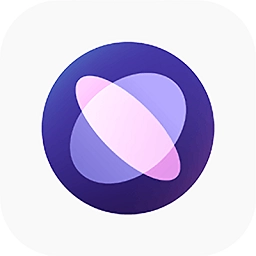 OPPO小布助手安装最新版
OPPO小布助手安装最新版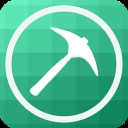 多玩我的世界盒子悬浮窗版
多玩我的世界盒子悬浮窗版 MAME4droid中文版
MAME4droid中文版





 GIF大师最新版
GIF大师最新版 artworkout正版
artworkout正版 NFC助手安装
NFC助手安装 掌上无畏契约正版
掌上无畏契约正版 米仓捏脸
米仓捏脸 大鱼软件库新版
大鱼软件库新版 米坛社区正版
米坛社区正版 小马软件库最新
小马软件库最新 我的世界联机盒子最新版
我的世界联机盒子最新版